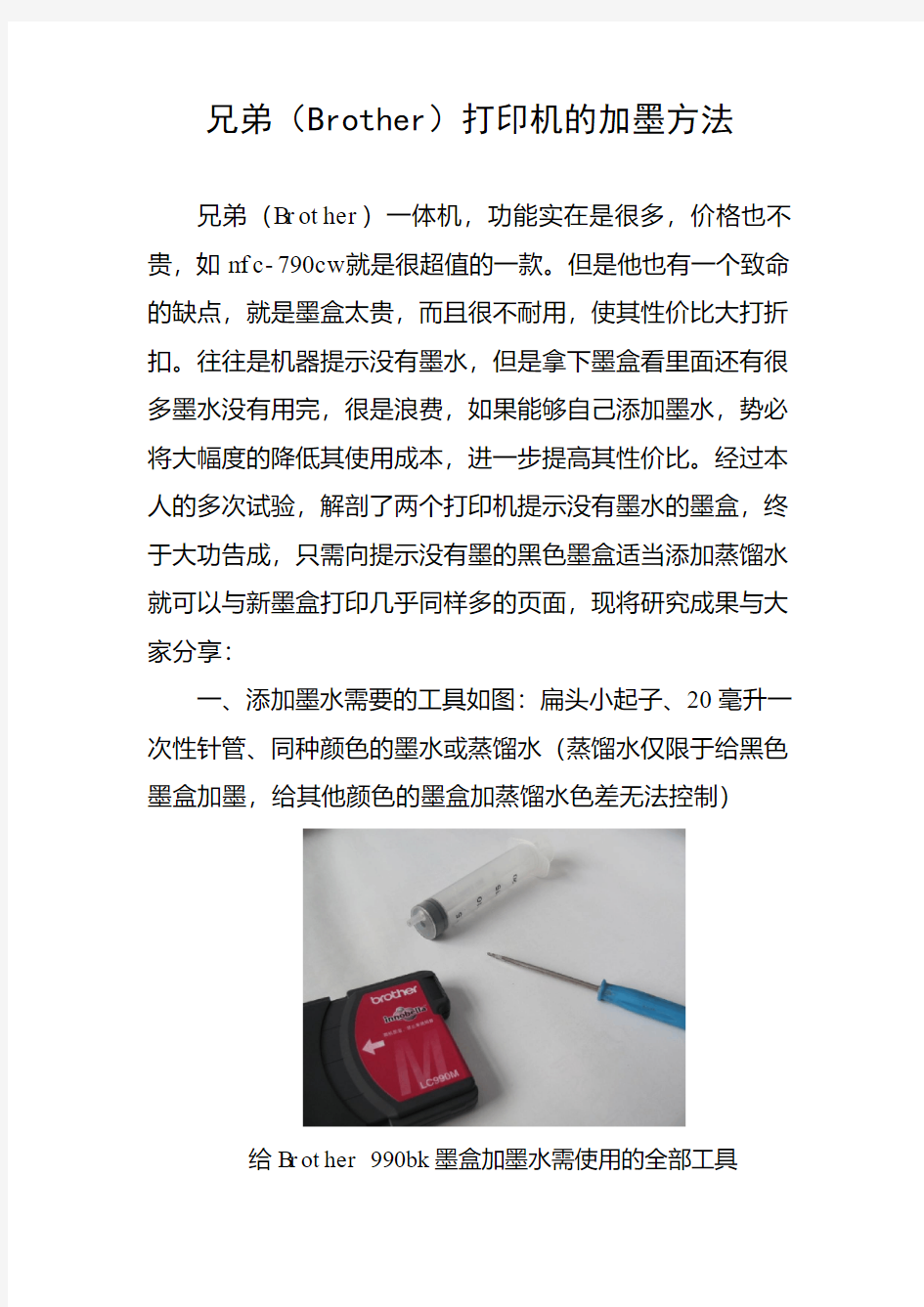

兄弟(B r o t h e r)打印机的加墨方法
兄弟(B r o t h e r)一体机,功能实在是很多,价格也不贵,如m f c-790c w就是很超值的一款。但是他也有一个致命的缺点,就是墨盒太贵,而且很不耐用,使其性价比大打折扣。往往是机器提示没有墨水,但是拿下墨盒看里面还有很多墨水没有用完,很是浪费,如果能够自己添加墨水,势必将大幅度的降低其使用成本,进一步提高其性价比。经过本人的多次试验,解剖了两个打印机提示没有墨水的墨盒,终于大功告成,只需向提示没有墨的黑色墨盒适当添加蒸馏水就可以与新墨盒打印几乎同样多的页面,现将研究成果与大家分享:
一、添加墨水需要的工具如图:扁头小起子、20毫升一次性针管、同种颜色的墨水或蒸馏水(蒸馏水仅限于给黑色墨盒加墨,给其他颜色的墨盒加蒸馏水色差无法控制)
给B r o t h e r990b k墨盒加墨水需使用的全部工具
二、加墨的方法:首先要取下外罩,将墨盒打开
完好无损的墨盒
将扁头小起子插入墨盒侧面的小孔,轻轻的撬起里面的卡槽,使外壳脱离卡槽。两个侧面各有一个卡槽
起子的着力点
去掉外罩后的样子
拿出两侧的弹簧后卸下换气孔和喷墨嘴的护罩
护罩有两个卡槽分别撬起
拿下护罩取出里面的弹簧
三、添加墨水。将换气护罩限流阀去掉后,反扣到喷墨
口上,记住不是换气口而是喷墨口这点很重要。
用针管吸15毫升蒸馏水(或其他颜色的墨)
顶住换气罩,慢慢的将蒸馏水(或墨水)注入墨盒,一定要慢,让空气慢慢的从排气口排出,防止内部剩余的墨水溢出。见有墨水从排气口溢出后停止注水,将拆除的配件反向安装复位后拿住墨盒多晃动一下,让里面的水与剩余的墨水从分混合后就可以使用了。
兄弟(Brother)打印机的加墨方法 兄弟(Brother)一体机,功能实在是很多,价格也不贵,如mfc-790cw就是很超值的一款。但是他也有一个致命的缺点,就是墨盒太贵,而且很不耐用,使其性价比大打折扣。往往是机器提示没有墨水,但是拿下墨盒看里面还有很多墨水没有用完,很是浪费,如果能够自己添加墨水,势必将大幅度的降低其使用成本,进一步提高其性价比。经过本人的多次试验,解剖了两个打印机提示没有墨水的墨盒,终于大功告成,只需向提示没有墨的黑色墨盒适当添加蒸馏水就可以与新墨盒打印几乎同样多的页面,现将研究成果与大家分享: 一、添加墨水需要的工具如图:扁头小起子、20毫升一次性针管、同种颜色的墨水或蒸馏水(蒸馏水仅限于给黑色墨盒加墨,给其他颜色的墨盒加蒸馏水色差无法控制) 给Brother 990bk墨盒加墨水需使用的全部工具
二、加墨的方法:首先要取下外罩,将墨盒打开 完好无损的墨盒 将扁头小起子插入墨盒侧面的小孔,轻轻的撬起里面的卡槽,使外壳脱离卡槽。两个侧面各有一个卡槽
起子的着力点 去掉外罩后的样子 拿出两侧的弹簧后卸下换气孔和喷墨嘴的护罩
护罩有两个卡槽分别撬起 拿下护罩取出里面的弹簧 三、添加墨水。将换气护罩限流阀去掉后,反扣到喷墨
口上,记住不是换气口而是喷墨口这点很重要。 用针管吸15毫升蒸馏水(或其他颜色的墨) 顶住换气罩,慢慢的将蒸馏水(或墨水)注入墨盒,一定要慢,让空气慢慢的从排气口排出,防止内部剩余的墨水溢出。见有墨水从排气口溢出后停止注水,将拆除的配件反向安装复位后拿住墨盒多晃动一下,让里面的水与剩余的墨水从分混合后就可以使用了。
L B P佳能打印机怎么加 墨粉有详细图解精编 W O R D版 IBM system office room 【A0816H-A0912AAAHH-GX8Q8-GNTHHJ8】
1.这款打印是是硒鼓和墨一体的,我们先把硒鼓拿出来。左边有个小芯片,这个换完 粉后记得换新的。 2.2侧面有两个螺丝拧下来。 3.另一个侧面也有两个螺丝,也拧下来 4.然后硒鼓就卸成两半了。呵呵 5.拿着上一步图片里的左半部分硒鼓,在侧面有一个螺丝,也卸掉。 6.然后把白色的那个东西卸下来,就成了下图这个样子。 7.小心把这个小棒棒抽出来,注意,这个小棒两头各有一个小垫片,别弄丢了 8.抽出小棒棒后我们看到一个刀片,两面有螺丝。卸掉! 9.卸完后门户大开了,往里面加粉吧。。。。。 10.我买的是这个牌子的粉,天地良心我可不是给厂家作广告。厂家一分钱好处都没给 我。 11.买粉的时候送了一个这种小头,用这个加粉很方便,呵呵。。 12.加完粉了,大功告成,在按原步骤装回去。我就不照了。装完粉后记得要换硒鼓外 面的芯片,买粉的时候一定要一起买一套,不换芯片的话打印机还是显示没墨。 END
注意事项 加粉的时候下面多垫点旧报纸之类的,我没有垫结果弄的哪都是,特别不好擦。 加完粉记得要换芯片,芯片网上也有卖的,一套四个,也是分颜色的。 1、佳能2900打印机加粉图解如下,可能部分细节的图片不是很全面,不过重点部分已经说明,请在操作的过程中做好记录就没有问题了。 2、如下图,用螺丝刀拆下硒鼓右侧的两个螺丝,如图5拆下此端的固定盖子,然后如图6用镊子取下左侧的拉力弹簧,就可以将硒鼓的鼓心取下了 3、此时可以看到如下图的样子了,用平口螺丝刀轻轻的翘下清洁辊,就如下图这样,可以看到刮板和两侧的两个固定铁销子(如下图中红圈标注的部分),就是这两个铁销将套鼓的鼓体部分与粉盒部分固定在一起,只要用尖钉或者其他尖锐的器具将两个铁销从内侧顶出就可以把这硒鼓与粉盒两部分分离了。 4、下图就是硒鼓部分了,铁盖板下面就是废粉仓,最好可以在每次加粉的时候清洁废粉仓,这样就可以保证打印质量不会因为废粉溢出而受到影响。 清废粉的步骤如下:如如下图将盖板与盖板弹簧从鼓体上取下,如下图将刮板两侧的固定螺丝拆下就可以取下刮板了(如下图),然后我们就可以将里面的废粉清理掉了,清理好后将刮板、盖板按照刚才取下的步骤安装回去即可。
惠普818墨盒黑色和彩色加墨图解 一.墨盒加墨前的检查工作 1. 墨盒中的墨水用完后最好在3-5天之内就要加墨水,不然墨盒喷头可能会干掉。检查方法:用纸巾按在喷头上一下,如图! (1)如果和图片一样有一块黑色的墨水,说明喷头是通的,可以加墨。 (2)如果纸巾上没有或只有一点点墨水,说明喷头不通,加了墨水也不能打印的。清洗墨盒喷头的方法请看: 2. “需要加墨的墨盒”在打印机上必须没有报警,买家可以装在打印机上试试的,如果出现“墨盒有问题”的提示就不要去加墨了! 二. HP818黑色墨盒加墨方法
黑色墨盒加墨过程如下: 1、我的墨盒是问hp的技术支持,他说818可以灌墨水,不需要做什么墨盒清零操作的。 2. 把墨盒上的标签撕掉,往墨盒里加入10ml(体验墨盒只能加5ml),发现出墨口已经自然向外出墨了,住手。 3、擦干多余的墨,上机器,打印,还真出字了。 4、用打印监控程序检测墨水,黑盒还是报墨少。但不影响使用。 结论:hp818黑色墨盒加墨很简单,只要份量足即可,无需什么多余的墨盒清零等操作。 三. HP818彩色墨盒加墨方法 彩色墨盒,每个颜色一次只能加3ML!多了会渗出的! 上边的是黄的!左边的是红的!右边是蓝的! HP惠普818墨盒简单实用的破解+墨盒(彩)记数器芯片清零 目前的惠普2568喷墨打印机,是新型号的,配套818型墨盒,优点是打印彩色照片效果不错,缺点是比起817,816墨盒价格高得离谱,并且替代品很少,目前几乎买不到! 本人由于学习需要,在网上购买了HP D2568喷墨打印机,配的是818黑色和三色墨盒。买回来打了20分钟不到,面板上有一个灯不停的闪烁,软件显示三色墨盒错误,机器就不工作了。开始以为机器出毛病了。联系了卖家,并上网查了一下相关资料,大呼上当。HP818的耗材不仅贵的出奇而且还没有有效的破解方法。倒是爱普生的比较便宜还能破解。本人通过广大网友的经验结合自己的试验,终于破解了,不过每次打印的程序麻烦一点但是很管用。下面分享一下我的经验: 当打印机墨盒经过几次加墨后,墨盒被锁死。面板上的灯出现不停闪烁、软件显示墨盒错误、打印不工作。这时请同时按下了“电源键和取消键”打印机开始打印测试纸,软件显示“打印机就绪”墨盒状态栏显示为“用过的”。打印完后,
喷墨打印机加墨水方法 一、利盟3200打印机的黑色墨盒12A1970怎样加墨水?有何注意事项? 刚用空的12A1970填充墨水很简单,将墨盒顶部的通气孔用随带的尖针扩一扩,让注墨针头能插进去,将墨水由通气孔挤入墨盒,一次可将30ml全部加入,加完墨水后用面巾纸沾拭喷嘴(不能擦拭),能通畅渗出墨水即可将墨盒装回打印机;若仅有轻微渗出,可能是墨盒打得过狠,一点墨都没有了,喷嘴轻微堵塞,这时可从上面的通气孔向墨盒里吹气或打气,看到墨水从喷嘴流出较通畅,即可上机试打。对于用空后放置了一段时间的空墨盒,加完墨水后用面巾纸沾拭时,若无墨水渗出,说明喷嘴已干结,可用下面的方法试试:找块干净玻璃(或其它平面)滴少许清水,将墨盒喷头浸在水中二、三个小时(不要湿到触点),再用面巾纸沾拭喷嘴,能通畅渗出墨水即好。若仅有轻微渗出,可从上面的通气孔向墨盒里吹气或打气,看到墨水从喷嘴流出较通畅,即可上机试打。 二、利盟3200打印机的彩色墨盒12A1980怎样加墨水?有何注意事项? 12A1980是三色墨盒,加墨水的方法与黑色墨盒不一样。用小刀插入彩色上盖的四周轻轻划一圈将上盖起下来,可以看到三格墨室,墨室内是容纳墨水的海棉,通常海棉上面看不到颜色(可见墨水加的可怜,无言……),每格墨室上有两个孔,这两个孔在生产时一个是注墨的,一个是抽气的,在哪个孔里灌墨水都行。先用牙签确定各格的颜色,然后灌墨水,注意不要将针头插的太深,免得碰坏喷嘴,加墨水以不超过海棉的容纳能力为限。加毕后暂时不要盖上上盖,用面巾纸沾拭喷嘴(不能擦拭),三种颜色能通畅渗出即大功告成,盖上上盖,用胶条横着一拦即可。若三种颜色不能通畅渗出,针对不畅的颜色的墨室略吹气或打气,能通畅渗出即可,然后上上盖,用透明胶条横着一拦,完毕。对于用空后放置了一段时间的空墨盒,加完墨水后可能渗出不畅,取一块干净玻璃(或其它容器),滴少许清水,将墨盒喷头浸在水中二、三个小时(不要湿到触点),溶解喷嘴处的干墨,参照上面的方法即可将喷头冲开。 三、佳能的BCI-21 Black和BCI-21Color墨盒怎样加墨水?有何注意事项? 在CANON的墨盒中BCI-21灌水是最简单的。把墨盒向前扳从喷头座中取下,倒过来,直接把墨水滴在出墨孔的海棉上,海棉的吸墨速度很快,至吸墨速度明显见慢时,就可以停止加墨了。唯一的注意事项是不要加得过满,超出海棉的容纳能力,那样墨水会从上面的通气孔溢出。BCI-21 Black无所谓,把溢出的黑水擦掉就是;BCI-21Color是三色墨盒,虽然上部空盖上的通气孔只有一个眼,但空盖里有三个通气孔,每种颜色一个,由于无法擦到这三个通气孔,一旦墨盒正过来,溢出的墨水回流就会造成混色,那样墨盒就因颜色混了而报废(若不计较颜色当然还可以使用)。使用同样方法灌墨水的,还有CANON的BJC-30/50/80/85打印机用的BCI-10/11 Black/11 Color/12 Black/12 Color墨盒。 四、佳能带喷头的墨盒怎样加墨水?有何注意事项? 佳能带喷头的墨盒常见的有两类,注墨孔(也即通气孔)在侧面的为一类:如黑色的BC-01/02/03,彩色的BC-05/06/09;注墨孔(也即通气孔)在上面的为另一类:如黑色的BC-20/23,彩色的BC-22/22e/29F。注墨孔是生产时加墨水用的,封口的塞子上有个很小的眼为通气孔,是用来保持内外压力平衡的。两类墨盒的结构和加墨方法基本相同,用随带的钻头插入通气孔的小眼略旋两圈,吃住力,轻轻拔出通气孔上的塞子,彩色墨盒需用牙签分别判断颜色,将注墨针头插入孔内注墨,注毕后将塞子压回。需注意的:一是加墨以不超过海棉的容纳能力为限,否则打印时易发生甩墨;二是加墨时不要过猛,要有控制,避免溢出来,尤其是彩色墨盒,几种颜色的注墨孔距离都较近,一旦溢出,渗入其它颜色的墨格,墨盒就会因混色而不能使用。另外,BC-03的墨盒有两种样式,一种是
激光打印机换粉详细图解手册 [文章信息] 作者: 普广论坛 时间: 2004-05-27 出处: 电脑报 责任编辑: 小五 [文章导读] 现在我们动手自己对硒鼓加粉,只要 20元就能让硒鼓再次打印2000张 纸。 激打完美加粉之准备篇 目前激光打印机价格不断下降,但是相应的原装耗材“硒鼓”价格却丝毫未降,仍然是高高在上的姿态,厂家还设置了各种障碍防止用户自己加粉。这不但使得激打使用成本很高,而且使用后的硒鼓随处乱扔也会导致环境严重污染。现在我们动手自己对硒鼓加粉,只要20元就能让硒鼓再次打印2000张纸,每张耗材的成本才1分钱。 激打工作原理 激光打印机的工作原理是首先把电脑传来的打印信号转化为脉冲信号传送到激光器,此时充电棍已经完成对鼓芯表面均匀充电,激光器射出激光抵消鼓芯上图像部位的电荷,这样在鼓芯上形成我们看不见的静电图像,把磁辊上的碳粉通过静电原理吸附到鼓芯上,此时我们就能够用肉眼在鼓芯上观察到图像,再通过转印辊进行转印,由于转印辊上所带的电压高于鼓芯上的电压,使鼓芯上的碳粉被拉到纸张上,此时纸上已经形成了我们要打印的图文,但是碳粉是浮在纸面上的,用手就能轻轻抹去,所以要通过定影,也就是加温加压以后才能使碳粉熔化渗入纸张的纤维中,完成整个打印过程。 碳粉的选择要素激打完美加粉之实战篇 关键部件小知识 感光鼓:是由铝制的,表面覆盖多层无毒的有机光异体,又称OPC鼓。感光鼓最忌高温高湿和近火、多光环境,同时在清洁鼓时不良的触摸、划痕都会造成鼓面涂层的永久性伤害。目前打印机硒鼓的寿命一般为5000张,A3的机型一般为10000张左右。 磁辊:是一个永久磁芯的金属套筒,固定在粉仓中,旋转时将碳粉吸附其上,并通过电场和磁场作用将碳粉吸附到感光鼓潜像之上。 磁辊刮板(也称小刮板):由金属架和聚氨酯刮片组成,它均匀地控制磁辊表面的碳粉
兄弟(B r o t h e r)打印机的加墨方法 兄弟(B r o t h e r)一体机,功能实在是很多,价格也不贵,如m f c-790c w就是很超值的一款。但是他也有一个致命的缺点,就是墨盒太贵,而且很不耐用,使其性价比大打折扣。往往是机器提示没有墨水,但是拿下墨盒看里面还有很多墨水没有用完,很是浪费,如果能够自己添加墨水,势必将大幅度的降低其使用成本,进一步提高其性价比。经过本人的多次试验,解剖了两个打印机提示没有墨水的墨盒,终于大功告成,只需向提示没有墨的黑色墨盒适当添加蒸馏水就可以与新墨盒打印几乎同样多的页面,现将研究成果与大家分享: 一、添加墨水需要的工具如图:扁头小起子、20毫升一次性针管、同种颜色的墨水或蒸馏水(蒸馏水仅限于给黑色墨盒加墨,给其他颜色的墨盒加蒸馏水色差无法控制) 给B r o t h e r990b k墨盒加墨水需使用的全部工具
二、加墨的方法:首先要取下外罩,将墨盒打开 完好无损的墨盒 将扁头小起子插入墨盒侧面的小孔,轻轻的撬起里面的卡槽,使外壳脱离卡槽。两个侧面各有一个卡槽
起子的着力点 去掉外罩后的样子 拿出两侧的弹簧后卸下换气孔和喷墨嘴的护罩
护罩有两个卡槽分别撬起 拿下护罩取出里面的弹簧 三、添加墨水。将换气护罩限流阀去掉后,反扣到喷墨
口上,记住不是换气口而是喷墨口这点很重要。 用针管吸15毫升蒸馏水(或其他颜色的墨) 顶住换气罩,慢慢的将蒸馏水(或墨水)注入墨盒,一定要慢,让空气慢慢的从排气口排出,防止内部剩余的墨水溢出。见有墨水从排气口溢出后停止注水,将拆除的配件反向安装复位后拿住墨盒多晃动一下,让里面的水与剩余的墨水从分混合后就可以使用了。
打印机怎么加墨水 一、工具准备 1、1: 3.5MM的钻头,如果没有的话我们也可以用别的顶替,只要能把墨盒钻开,钻到看的到墨盒里面的海绵,把注射器放进去就行。 2、注射器 二、加墨水步骤 1、把墨盒上面的标签撕下来。 2、标签撕下来了之后,再给墨盒钻孔。 3、钻完孔之后用注射器给墨盒加墨水。 注意墨水不要加错了:彩色的是有三个孔,上面一个是红色的,左边一个是蓝色的,右边一个是黄色的;黑色的就是一个黑色的墨孔:彩色的各加4ML,黑色的加8ML。 加的时候要注意:把针管放斜一点,要轻轻的,慢点加,加太快的话会从下面喷嘴流出来的。 4、分别给每个孔加好之后就可以了,还有一点要补充的:如果只有一个注射器的话,那只有在加每个颜色的墨水之前要先用清水洗一下注射器。 打印机省墨水技巧 随着喷墨打印机价格的降低和打印质量的不断提升,不少家庭都配置了彩色喷墨打印机,但是昂贵的耗材特别是墨水的消耗却是我们不得不面对的实际问题。只有合理、正确地使用它,我们才可做到节约墨水、降低打印成本,真正做到买得起也用得起。 下面就以一台EPSON Stylus C43 Series为例介绍彩喷打印机节约墨水的几点技巧。 (1)按需选择打印质量 喷墨打印机的耗墨量与其打印质量和分辨率是成正比的,我们应该根据不同的应用要求选择相应的打印分辨率和打印质量。
在对色彩要求不高的文件进行打印时,完全可以采用文本模式的质量类型,通过降低打印质量来节约墨水。 在打印具有丰富色彩的文件时,对打印属性进行合理设置不仅可以节约墨水还可大幅度提高打印速度。 比如我们在打印一个对色彩没有要求的文件时,可以按照以下步骤进行设置:在打印画面中点击首选项按钮,出现打印机属性的设置画面,选择打印首选项,出现打印机首选项的主窗口,在质量类型中选择文本。接着点击高级,会出现一个注意对话框,单击继续,打开相应对话框,选中打印选项中的仅黑色墨水,这样在打印时就能节约彩色墨水,避免了无谓的浪费。 (2)避免出现背景色 有些网页用彩色或其他一些图案作为背景,在打印前要尽量不打印这些背景。我们可以打开Internet属性,在打印选项中把对打印背景颜色和图像的选择取消即可。否则,有可能因为浓重的底色而浪费掉大量的墨水和纸张。 (3)减少开机次数 喷陶百墨打印机每启动一次,都要自动清洗打印头和初始化打印机一次,并对墨水输送系统充墨,这样就会使大量的墨水被浪费掉,所以最好不要让它频繁启动。我们要尽量将打印的文件集中起来一次打印,这样可以达到节省墨水的目的。 (4)减少清洗次数 不轻易检查、校正或清洗喷嘴。EPSON喷墨打印机一般都带有工具软件,可以进行喷嘴检查、校正和清洗。检查和校正需要进行打印,当然需要使用墨水;清洗喷嘴需要使用更多的墨水,从而造成浪费。所以只有在打印质量出现问题时才进行喷嘴的检查、校正或清洗。
HP1106硒鼓型号:HP 88号(CC388A),硒鼓包装盒上标注88A。 HP1020硒鼓型号:Q2612A,硒鼓包装盒上标注12A 您这款激光HP1106使用的是CC388A型号 1、按打印机型号买相应碳粉。 2、把打印机的粉仓拆下来。 3、把粉仓盖子撬开,很紧的,要小心点,别损毁了,还要盖回去的。 4、用塑料袋包住粉仓,把残粉倒在塑料袋里面。强烈建议在户外或楼道里进行,碳粉飞扬,非常脏。 5、用白纸做一个漏斗放在粉仓口上,桌子上铺报纸,穿上旧衣服,戴薄手套。慢慢把新粉倒入粉仓。一定要慢,不然会飞扬。 6、用原来的粉仓盖子封口,压紧后,横着拿粉仓,左右震荡,摇匀。 7、装回打印机,实验打印20张左右,调节打印浓度 目前激光打印机价格不断下降,但是相应的原装耗材“硒鼓”价格却丝毫未降,仍然是高高在上的姿态,厂家还设置了各种障碍防止用户自己加粉。这不但使得激打使用成本很高,而且使用后的硒鼓随处乱扔也会导致环境严重污染。现在我们动手自己对硒鼓加粉。 激打工作原理 激光打印机的工作原理是首先把电脑传来的打印信号转化为脉冲信号传送到激光器,此时充电棍已经完成对鼓芯表面均匀充电,激光器射出激光抵消鼓芯上图像部位的电荷,这样在鼓芯上形成我们看不见的静电图像,把磁辊上的碳粉通过静电原理吸附到鼓芯上,此时我们就能够用肉眼在鼓芯上观察到图像,再通过转印辊进行转印,由于转印辊上所带的电压高于鼓芯上的电压,使鼓芯上的碳粉被拉到纸张上,此时纸上已经形成了我们要打印的图文,但是碳粉是浮在纸面上的,用手就能轻轻抹去,所以要通过定影,也就是加温加压以后才能使碳粉熔化渗入纸张的纤维中,完成整个打印过程。 关键部件小知识 感光鼓:是由铝制的,表面覆盖多层无毒的有机光异体,又称OPC鼓。感光鼓最忌高温高湿和近火、多光环境,同时在清洁鼓时不良的触摸、划痕都会造成鼓面涂层的永久性伤害。目前打印机硒鼓的寿命一般为5000张,A3的机型一般为10000张左右。 磁辊:是一个永久磁芯的金属套筒,固定在粉仓中,旋转时将碳粉吸附其上,并通过电场和磁场作用将碳粉吸附到感光鼓潜像之上。
HP1007激光打印机硒鼓加粉图解 第一,准备好硒鼓,工具以及碳粉 第二,竖起硒鼓 第三,用起子拆掉盖子上的镙丝 第四,拆下镙丝后,取下盖子 第五,按箭头方向打开硒鼓 第六,打开硒鼓。不要把鼓芯和充电辊上的油迹抹掉不然的话会导电不好。这样以后就会打印浅了 第七,将硒鼓分成两半,用纸把感光鼓包起来,感光鼓怕光
第八,拿起粉仓,准备拆镙丝 第九,拆开粉仓 第十,拿起鼓仓 第十一,拆开鼓仓,倒掉废粉 第十二,加好碳粉,准备拼好硒鼓。
第十三,将盖子上的弹簧上好 第十四,上好盖子 第十五,上好盖子上的镙丝,做好外观清洁,收工。
加粉八个注意事项 1、加粉前先打一张测试页,以判断硒鼓是否可以继续加粉 2、拆开硒鼓要小心,防止意外损坏硒鼓 3、刮刀有海锦的刮刀不能拆,否则漏粉 4、显影滚动套不可忘装,否则底灰 5、显示磁辊旁弹簧要接触良好,否则打白页、浅 6、硒鼓要接地,否则白页底灰 7、硒鼓不能长时间被光照射 8、加的粉和机型一致且数量不要太多 硒鼓使用小常识: ◆安装和取出硒鼓时,应先将打印机断电。 ◆新硒鼓装入打印机前,应先轻摇几下,使碳粉松散和均匀,以保证打印效果。 ◆应避免感光鼓芯直接接触光线,也不要用手接触感光鼓芯。 ◆碳粉将要用尽,打印字迹不再清晰和均匀时,取出硒鼓轻摇几下,可继续打印几十页。
◆为避免影响正常办公,用户应随时保持一只新硒鼓备用。 ◆用完的空硒应妥善包装存放,避免污染环境。 硒鼓常出现的几种现象及解决方案 ◆硒鼓漏粉:除了外壳损伤以外,通常是运输过程中或者是由于某些客户在使用过程中,硒鼓内的磁棍积粉的原因。解决办法很简单,只要把鼓芯顺方向转几圈就可以了。 ◆打印文件和鼓芯上同时出现1厘米以上同样宽的纵向黑道:这是刮板出了问题,造成棍芯上的粉刮不干净。 ◆打印文件上出现纵向得细黑道:通常是刮板和刮板边上的小刮片粘上了脏东西或者碎纸屑。 ◆打印文件中出现横向的黑道:通常是硒鼓内的磁棍积了粉,顺着转几圈就可以了。 ◆若打印文件上出现明显的底灰:通常是鼓芯或者碳粉出了问题。 ◆打印文件颜色不匀,有名显的白道:从外面看磁棍还能不能看见碳粉,如果看见磁棍上有些地方有粉,有些地方没有粉,表明此硒鼓碳粉以用尽。 ◆如果打印机打出白纸一张:先检查打印机有没有问题,若没有问题,那就说明硒鼓在装配时出了问题。 常见问题 一、以下缺陷分析只针对粉盒而言,有些缺陷的产生与机器有关,在些省略。 1、封条拉不出:一般都是装配不良引起,封条卡位或折叠部分夹了碳粉。 2、漏粉:除封条密封不良引起打印前漏粉外,粉盒内多个部件或部位会引起使用过程中漏粉,磁辊密封毛毡缺损,出粉刀老化,磁辊密封刮片变形及粘贴不牢,密封海绵缺损或老化,清洁刮片变形及粘贴不牢等都会引起漏粉。 3、打印不出即出全白版或浅而模糊
教你省钱打印机墨盒加墨方法 来源:中国打印耗材网作者:发布时间:2010-02-26 (阅读次数:57144) 爱普生的打印机有个独特的优点:打印头耐用。这算是一个好的优势,不过,也正是因为此,才会出现很多的兼容产品频繁加用在爱普生打印机上,不因为别的,就因为爱普生打印机的打印头太结实,即便墨水质量有时不是那么好,也不会太影响正常使用。 下面,就为大家透露一些爱普生经典机型的灌墨加墨方法,希望能达到正确服务用户的目的。 爱普生STYLUS PHOTO 1270 要给墨盒加墨,首先要对芯片进行解剖。对于爱普生喷墨打印机而言,它的墨盒是喷头和墨水盒分开的,显示墨尽后只换墨水盒,喷头是固定在打印机上,除可用兼容墨盒外,家用还可灌墨水。EPSON部分打印机(870、875、680、790、890、895、1270、1290等)在墨盒(彩色和黑色墨盒)上加了个IC芯片,记录墨水剩余量,用完墨水后灌墨水的话,重装墨水盒进去打印机不认这个墨盒,而且就算另一个墨盒显示还有墨水,打印机也拒绝打印。它要求两个墨盒都要显示有墨水,因为打印机是根据墨盒IC芯片的记录信息提示。但如果是撬下这个IC芯片,换上一个新IC芯片,仍将这个灌墨水的墨盒放进去,打印机是要认的,哪怕你墨盒里还未灌墨!用这个旧IC芯片装在一个新原装墨盒上打印机它也不认,装这IC芯片真实原因只有EPSON自己知道,总之打印机它是认“芯”不认“盒”!同时,也说明了IC芯片它不能反映墨水的真实剩余量,有消费者投诉,反映爱普生喷墨盒在提供墨终信息时,并不反映其真实用量,有的墨水剩余量高达总容量的30%以上,当彩色墨盒一种颜色墨尽时,整个墨盒就无法再使用,爱普生没有对其墨盒显示墨尽时有剩余墨水公开提示和说明,(注:喷友们实际打印中也要注意不要连续打印偏重某一色的图象)这种隐性浪费,增大了喷打用户的支出。 了解完打印机芯片,接下来要做的就是IC芯片的破解。一是IC芯片可软件通过重写信息,反复使用现有的旧IC芯片。二是自己手动破解IC芯片。从新墨盒上轻轻撬下一个新的IC芯片来,将空墨盒上的IC撬下,换上新芯片,然后按照换墨盒的操作装上空墨盒,打印机自检,显示墨水为满;不要关机,重点提示一遍“不要关机”!!将墨盒下面的一个锁定栓轻轻拨开,(用手电筒照照就可看到)将墨盒移动到可以取出的位置,取出墨盒,将空墨盒添加满墨水,撬下新芯片(这个换下的新芯片可反复使用无数次),装上原来的旧IC芯片,移动墨盒回到右边;打开打印机“属性”,清洗打印头,检查是否断线,就大功告成了!
惠普(HP)5L/6L激光打印机硒鼓换粉详细图解 2007-07-04 10:33 5L/6L激光打印机硒鼓换粉详细图解 激打完美加粉之准备篇 目前激光打印机价格不断下降,但是相应的原装耗材“硒鼓”价格却丝毫未降,仍然是高高在上的姿态,厂家还设置了各种障碍防止用户自己加粉。这不但使得激打使用成本很高,而且使用后的硒鼓随处乱扔也会导致环境严重污染。现在我们动手自己对硒鼓加粉,只要20元就能让硒鼓再次打印2000张纸,每张耗材的成本才1分钱。 激打工作原理 激光打印机的工作原理是首先把电脑传来的打印信号转化为脉冲信号传送到激光器,此时充电棍已经完成对鼓芯表面均匀充电,激光器射出激光抵消鼓芯上图像部位的电荷,这样在鼓芯上形成我们看不见的静电图像,把磁辊上的碳粉通过静电原理吸附到鼓芯上,此时我们就能够用肉眼在鼓芯上观察到图像,再通过转印辊进行转印,由于转印辊上所带的电压高于鼓芯上的电压,使鼓芯上的碳粉被拉到纸张上,此时纸上已经形成了我们要打印的图文,但是碳粉是浮在纸面上的,用手就能轻轻抹去,所以要通过定影,也就是加温加压以后才能使碳粉熔化渗入纸张的纤维中,完成整个打印过程。 部件常识: 感光鼓:是由铝制的,表面覆盖多层无毒的有机光异体,又称OPC鼓。感光鼓最忌高温高湿和近火、多光环境,同时在清洁鼓时不良的触摸、划痕都会造成鼓面涂层的永久性伤害。目前打印机硒鼓的寿命一般为5000张,A3的机型一般为10000张左右。 磁辊:是一个永久磁芯的金属套筒,固定在粉仓中,旋转时将碳粉吸附其上,并通过电场和磁场作用将碳粉吸附到感光鼓潜像之上。 磁辊刮板(也称小刮板):由金属架和聚氨酯刮片组成,它均匀地控制磁辊表面的碳粉量,并使碳粉摩擦带电。 清洁刮板:当感光鼓完成一次打印后,鼓表面的碳粉图像并不会100%地转印到纸上,因此,要用橡胶制的清洁刮板将上一幅图案遗留下来的残余碳粉刮去,存入废粉仓中。如果清洁刮板老化,无法除净残余碳粉,就会使之附着到下面的页面上,出现不规则的黑色斑点和线条。 充电辊:充电辊本身被施加交流和直流两种电压,因此它具有双重功能,即给感光鼓表面充电,也能清除一次成像后的残余电位。充电辊破损或不洁以及运作过程中电压的消耗所引起的感光鼓充、放电不足,都会造成底灰或对打印质量
常用加粉流程 53A加粉: 1.在两侧有两个小铁梢子,用铬铁铬开,然后拔出两边的铁梢子。 2.清理废粉仓。 12A加粉 1.把右侧两个锣丝拧下来。拿下小盖。左侧有个弹簧,先用钳子把带锣丝圈的 一头拿下来,再拿另一头。鼓芯取出,擦干净放一边。把充电辊拿出来,擦干净放一边。用车条取下里面的两个小梢子。现在鼓和粉仓已经分离。 2.把鼓的刮板拿下来,注意取的时候不要弄弯了,要小心。清理废粉清空,把 充电辊上好,把鼓芯上好,放一边。 3.粉仓这边,带齿轮那边不用动,别一端有一个锣丝,拧下来,如果加同样粉, 就不用把磁辊拿下来,如果不同的粉,就要拿下来,注意磁辊的一头是月牙的,再上的时候要对好,在加粉口可以加粉了,加好后,要把磁辊转一下,尽量磁辊粘满粉。 4.最后把螺丝,梢子都上好。 88A加粉 1.左侧一个螺丝拧下来,盖拿下来。 2.前后用办错开鼓和粉仓,左手向前紧紧抓住鼓芯,右手抓住粉仓,错开。 鼓芯拿出,充电辊拿出,刮板取下,加粉。加完粉要转动磁辊看看能不能转动。 联想7400 TN2115加粉 粉仓加粉: 1.正手拿粉仓,左侧有三个镙丝,拧下来,有个复位卡,卡在下面或者右面 时粉已经用完,加完粉,复位时,按住复位齿轮里面的白色轮,然后转动卡。 2.清废粉。把磁辊拿出来,注意左侧有个白色卡,捅一下,拿下 来盖,敲干净。磁辊清干净。 3.都上回。 HPC4129X硒鼓拆卸方法 1.取出粉盒后让感光鼓向上用十字螺丝拆下感光鼓,废粉仓固定板 右侧一个螺丝左侧两个螺丝,打开感光鼓取出一定要避光然后用钳子取出金锯轴两侧的轴心,然后用小号螺丝顶轴心处取出固定螺丝稍,再用专用钳子取出固定销。
HP惠普816、817墨盒废墨清零破解方法惠普816、817墨盒加墨方法 2009-03-09 21:07 HP惠普816、817墨盒废墨清零破解方法 2009-3-9 今天忙了一个月,算是OK这个打印机了,HP D1368,从最初的不认识墨盒,到不能清零,再到清零灯闪,今个终于完成了,,清零时,最后一步是:取下墨盒,断电,不要按键关打印机,是断打印机220V的电,插上,开机,自检,打开打印机盖子,再上墨盒就行了。切记。 惠普816、817墨盒加墨方法(仅供参考) (转载) 1、将墨盒上的标签纸轻轻揭掉(切勿撕毁,仍需贴回)露出注墨孔,如下图。 2、标签下排列的5个小孔,一般均可注入墨水,但为安全起见请将孔眼对着光线查找有墨迹的孔确定为注墨孔,或按图中所标的孔添加也可。 3、黑色墨盒每次加4-5ML墨水,彩色每个颜色每次加3ML左右即可,彩色墨盒如不好分辨红黄蓝可借助牙签,5孔只需找出红蓝黄3孔即可,剩下的2孔不用管。816、817体验墨盒有的黑色只有1孔,彩色只有3孔,加墨方法是和上面一致的,但请把加墨量适当减少,黑色每次加3左右即可,彩色每个颜色每次加2ML左右即可。
注意:加墨请勿过急,以免溢出,另外量要适中,如果加墨超量,不仅会导致漏墨,而且溢出的墨水极有可能弄湿机件,影响美观。如果加墨过量,请用软纸巾轻沾墨盒及打印头,将多余墨水吸干。 墨盒里面有块海绵,加墨后请停留1小时再打印,让墨水充分沁透一下,打印之前最好用打印机自带的清洗程序清洗2-3次。 经常有朋友询问为什么加了打印不出来、偏色严重等等问题,我个人觉得,选用质量好的墨水、加墨方法正确、加墨量适中才是成功的关键。 HP惠普816、817墨盒废墨清零破解方法
佳能打印机如何加墨使用《三》 2011-11-13 9:16 如果是白纸粘来一看还是白纸,那么说明这个喷头还暂时没有通,比较简单的办法就是用抽墨工具来抽,不过这个40、41号墨盒的抽墨工具也许暂时还不好买,那没有关系,管他什么抽墨工具,只要将它的硅胶头取下来,套在无针头的注射器上,顶在墨盒喷嘴处那么一抽,包你立马解决喷头不出墨水问题。 n I [2M D `;V q中国喷墨论坛-喷墨技术应用-数码影像-数码印刷-数码印花如果你什么工具都没有也不打算买个工具或者什么也买不到,那么你倒点开水在一个盘子里面,将墨盒喷嘴朝下泡那么一会,只要看到盘中的水变颜色说明喷嘴开始通了。 8S s8v p c%l S D N'D4m%n中国喷墨论坛|数码印花|纺织喷墨印花| 喷墨打印机|打印机维修|数码影像|热转印|热升华|耗材|打印耗材|打印机墨水|填充墨水|兼容墨水|喷绘墨水|散装墨水|清通剂|墨盒|ink|热转印|热升华|纺织品印花|喷墨印花|灌墨|加墨|烫画|喷墨印刷|彩色喷墨打印机|爱普生喷墨打印机|惠普喷墨打印机|epson喷墨打印机|佳能喷墨打印机|联想喷墨打印机 +L P ~ s7[ T c x H中国喷墨论坛-喷墨打印技术应用领域交流中心
5、填充墨盒的打印。 "[;e N4f3X!c"z C中国喷墨论坛,喷墨打印机,打印机维修,数码影像,热转印,热升华,打印机墨水,耗材,打印耗材,填充墨水,兼容墨水,喷绘墨水, 散装墨水,清通剂,墨盒,ink,热转印,热升华,纺织品印花,喷墨印花,灌墨,加墨,烫画,喷墨印刷,彩色喷墨打印机,爱普生喷墨打印机,惠普喷墨打印机,epson喷墨打印机,佳能喷墨打印机,联想喷墨打印机 这填充后的墨盒就可以上机打印了。打印机对于已经是使用为空的墨盒,除了要提示以外,打印机的灯还要闪,有关如何处理,请在《五》篇中查阅。 !} Y K9O _,n 填充后的墨盒打印前,一般是先《清洗》,然后进行《喷嘴检查》,直到打印出来无断线。如果是收购的空墨盒或者别的地方找来的墨盒,打印前都要做一次《打印头对齐》 图片附件: 维护.jpg (2006-8-1 13:35, 67.71 K) 三、填充墨水时机的掌握。 _ S y0M F t,i c u中国喷墨论坛-喷墨打印技术应用领域交流中心有人说填充墨水
惠普打印机常用墨盒加墨方法 HP_27_28_56_57_58_59_816_817填充方法 27 号黑色墨盒(HP C8727A) 28 号彩色墨盒(HP C8728A) 56 号黑色墨盒(HP C6656A) 57 号彩色墨盒(HP C6657A) 58 号照片墨盒(HP C6658A) 59 号照片墨盒(HP C6659A) 816 号黑色墨盒(HP C8816A) 817 号彩色墨盒(HP C8817A) 墨盒型号的最后一位字母仅标识容量不同而已 黑色墨盒的填充方法:(27、56、816) 1、把墨盒上部的标签揭掉,看到标签下面有五个小孔; 2、把针头扎入其中一个小孔进行注墨,注入适量墨水; 3、把小孔周围擦干净,贴上标签。 彩色墨盒的填充方法:(28、57、817) 1、把墨盒上部的标签揭掉,看到标签下面有五个小孔; 2、分辨颜色,有一个孔为红色,两个孔为蓝色,两个孔为黄色; 3、喷头下面垫张好点的,不掉纸屑的面巾纸,这样是防止墨水从喷嘴串色, 如果是轻微串色,多打几个色块就可以解决(针对喷嘴部分串色可以按照此法)。 4、把针头扎入小孔进行注墨,注入适量墨水, 5、把小孔周围擦干净,贴上标签。 注意事项:
28、57、817三种彩色墨盒中所包含的原色:青(天蓝),品(紫红),黄(明黄); 58号照片墨盒中所包含的原色为:浅青,浅品,黑; 59号黑色照片墨盒中包含的原色为:浅灰、暗灰和黑。 58、59号墨盒填充方法同28、57、817,注意分清颜色,最好用干净的牙签插进空内探测其颜色。 墨盒注墨不应过多,注多了会使墨盒超重,造成打印机不认墨盒,无法打印。彩色墨盒应严格控制注墨量,墨盒上标注的即为总墨水量。 如果注多会使墨水溢出,造成墨水从上部填充孔串色,那样就不是太好解决 彩色墨盒型号:hp 51625A/51649A/51649G/51640/61641A/51644/ C1823A/C6578A/C6578D/C1823G/C1823D 1. 按照打印机使用说明取出墨盒,用胶带封住下端喷嘴 2. 用平头螺丝刀,沿墨盒盖边缘的四个角轻轻撬开盒盖,对应颜色,从每格的任意一圆孔缓慢加注墨水(以防注混墨水,可事先借助牙签来试探海绵内各自墨水的颜色)约注海绵的7-8成满,以不超过海绵容纳量为宜,建议5ml 3. 把盖子盖上,用胶条封好 4. 揭开喷嘴端的胶条,观察有无渗墨现象,用无棉纸或湿纸巾沾试渗出的墨水,静放30分钟后,即可装机 注意事项:若渗墨不畅,可能喷嘴已堵头或因放置时间过长而干涸,建议用80度左右的纯净热水浸泡10分钟(不要弄湿或碰到电路板),用无棉纸或湿纸巾沾试干净喷嘴端,静放30分钟后装机进打印工作。 黑色墨盒型号:hp 51626A/51626G/C1843A/C6577A/51629A/ 51629G/51640A/C6614D/C6615A/51623M 1. 首先找一块干净的玻璃和一支注射筒,另外准备一些无绵纸或湿纸巾和胶带 2. 在墨盒的左上方穿个孔(以便注墨)但穿孔的时候小心不要刺破墨盒内的气囊 3. 用胶带把墨盒上方的充气孔和下端的出气孔各自用胶带封住 4. 从所穿注墨孔缓慢注墨至墨室7-8成满即可,在注墨过程中针头不要插入过深,以免刺破气囊,用无绵纸或湿纸巾把墨孔处擦干净,再用胶带把注墨孔封住 5. 把墨盒倒置静放1—3分钟,而后揭开出气孔胶带备好的注射筒对准其出气孔,倒抽空气到注射筒4ml,移开注射筒,立即封住出气孔。注意:如果空气抽得过多会造成负压而导致不出墨 6. 把墨盒正过来,观察喷嘴端有无墨水滴出,若有说明气压没有调平衡,重复操作以上程序,直至墨水不从喷嘴滴出为宜,而后装机进行打印工作
打印机填充墨水使用指南 打印墨水常用类型。按色基分:1、以染料为色基的墨水,也是目前大多数喷墨打印机所采用的墨水。2、以颜料为色基的墨水。按溶剂分:1、水性墨,以水和水溶性的溶剂作为溶解色基的主要成分。2、油性墨,以非水溶性的溶剂作为溶解色基的主要成分。 在实际的使用过程中相互交叉,例如有些颜料型墨水可能是水性墨水可也能是油性墨水。但是从本身性质及打印机的实际要求而言,水性墨水和油性墨水绝对不允许在同一个打印头中混用。 墨水的保质期一般为两年,墨水的保存要求密封,避免阳光直接照射,温度不宜过高或过低(正常的室温即可)。 以下列举主要款式墨盒的填充步骤,更详细说明请认真阅读墨水包装内的使用说明书。 A类墨盒填充示意 (1)将纸巾或吸湿强的材料垫在墨盒下,以备吸去溢出的墨水。(2)揭开墨盒面盖上部标签,露出注墨孔。(3)取相应颜色的注墨瓶,拔去密封帽,将注墨瓶针头深深插入注墨孔,慢慢挤压注墨瓶缓慢加墨。一般黑色注入一格半,彩色注入不超过一格即可。(注意:如是彩色墨盒,请仔细检查注墨孔内颜色与注墨瓶内颜色是否一致)。(4)拔出注墨瓶,将标签按原样贴好。(5)用纸巾轻轻擦拭墨盒喷嘴部分,安装于打印机并进行2-3次打印头清洗,再进行试打印或喷嘴测试。
B类墨盒填充示意 (1)将纸巾或吸湿强的材料垫在墨盒下,以备吸去溢出的墨水。(2)揭开墨盒底部黑色圆形贴纸,能看到一个钢珠,用推顶器将钢珠推入墨盒内部。(3)取相应颜色的注墨瓶,拔去密封帽,将注墨瓶针头深深插入注墨孔,慢慢挤压注墨瓶缓慢加墨,直至整瓶加完。(4)拔出注墨瓶,用附配钢珠塞住注墨孔(可用胶带或同类替代物加固)。(5)轻轻挤压墨盒侧面2-3次。(6)用纸巾轻轻擦拭墨盒喷嘴部分,安装于打印机并进行2-3次打印头清洗,再进行试打印或喷嘴测试。 C类墨盒填充示意 (1)将纸巾或吸湿强的材料垫在墨盒下,以备吸去溢出的墨水。(2)墨盒上有三个被胶塞堵住的孔,选取所需添加的某个颜色的孔,用手钻把胶塞推入墨盒内,作为注墨孔。(3)取相应颜色的注墨瓶,拔去密封帽,将注墨瓶针头深深插入注墨孔,慢慢挤压注墨瓶缓慢加墨,一般注入半瓶即可。(注意:请仔细检查注墨孔内颜色与注墨瓶内颜色是否一致)。(4)将打印头朝下静置约半小时,用纸巾轻轻擦拭墨盒喷嘴部分,安装于打印机并进行2-3次打印头清洗,再进行试打印或喷嘴测试。 喷墨打印机使用过程中常遇问题以及解决方法(仅供参考):(1)若打印时出现墨迹稀少,字迹无法辨认,或偏色严重,该故障多为打印机长期未用而造成
三星打印机加粉清零方法大全 一、第一种方法: 三星的鼓上有个凹槽,那里是放保险管的,保险管是 0.5A以下都可以,原理是: 新鼓上面按有保险管,当新鼓装到机器里后预热,在预热过程中机器会有个电流通过保险丝主板个脉冲(注意: 电流通过保险管后,保险管会熔段),主板得到这个脉冲缺粉提示取消。 二、第二种方法: 按住停止键开机,屏幕出现英文中国(china)字样,在按确认键,听到"滴"的一声,就好了。 这种方法适用于三星SF5100,5800,M808,550,555P,530等,清零后只可打印1000页左右,而原装鼓可打印2500页。 三、第三种方法: 适用于三星4216,565P,560等机型 方法: 菜单——#1934(快速按完)——屏幕会有TECH字母显示——菜单——向左箭头——显示NEW CARTRIDGE——确定——确定。 四、适用三星4100打印机的清零方法: “菜单”-“明暗度”-“左”-“右”-“菜单”-“确认” 五、适用三星4016,4116等机型的清零方法: “菜单”-“上一级”-“左”-“右”-“上一级”-“确定”,按完后屏幕会出现“READY? TECH”字样,如果不出现就多按几遍直到出现为止。然后按“菜单”-“左”—出现“New cartridge”-“确认”-“确认”。
六、适用三星4521打印机: 按“菜单”键,在按# 1934(两秒钟内完成)--按菜单-按滚动键找到NEW CARTRIDGE开头的选项-按2次确认---重新启动打印机,OK。 七、适用三星SF-210打印机: 菜单,# 1934进入,再按菜单选择设置/全清方法:/1、按C键开机/ 2、进入维修方式里面有一项TESTMODE,进入后,选择ALL MEMORY CLEAR启动就好了,还可以进行打印头测试、CIS测试、ROM测试等等。 三星SF-210传真机维修进入方法 菜单# 1934进入再按菜单选择设置 全清方法: 1、按C键开机 2、进入维修方式里面有一项TEST MODE,进入后选择ALLMEMORY CLEAR 启动就好了还可以进行打印头测试、CIS测试、ROM测试等等。 三星4X16换粉清零方法: “菜单”-“上一级”-“左”-“右”-“上一级”-“确定”,按完后屏幕会出现“READYTECH”字样,如果不出现就多按几遍直到出现为止。然后按“菜单”-“左”—出现“New cartridge”-“确认”-“确认”。OK 三星4216换粉清零方法: 菜单---#----1934----菜单----左(转NEWcartridge)----确认----确认! 三星SF565P换粉清零方法: 菜单---#----1934----菜单----左(转NEWcartridge)----确认----确认! 三星4100换粉清零方法:
如何为墨粉盒添加墨粉。 1、首先到耗材市场去将要添加的墨粉购买回来。由于墨粉的质量直接影响到最终的打印效果,因此笔者为防止购买到假冒墨粉,特地到墨粉专卖店去进行购买,而且在购买之前还必须确认当前墨粉盒到底使用什么型号,了解墨粉盒对所添加的墨粉有什么具体要求,然后再有针对性地去选择与墨粉盒相匹配的墨 粉; 2、拔掉打印机的电源线,打开打印机的外壳,取出激光打印机的硒鼓; 3、将拆卸下来的硒鼓盒按竖直方向放置,然后找一把带有锋口的小螺丝刀沿硒鼓盒的凹槽缝隙轻轻插入,同时用手轻轻转动硒鼓盒上端的轴头,以便让轴头露出一小部分出来,同时用钳子夹住外露的轴头, 用力将它拔出来; 4、将硒鼓盒的位置按照竖直方向再颠倒一下,然后按照第三步的操作方法将硒鼓盒另一端的轴头拔出 来,这样整个硒鼓就被分为墨粉盒和硒鼓两部分了; 5、将墨粉盒从硒鼓中分离下来后,必须迅速将激光打印机的硒鼓部分摆放在阴凉、暗黑的环境中,不 然的话,光照会损坏打印机的硒鼓部分; 6、找一把梅花刀口的螺丝刀来将位于墨粉盒顶端的固定螺丝拧下来,这样大家就可以将轴盖打开,并 可以看到墨粉盒的盖子了; 7、再将墨粉盒竖直放置,然后移开墨粉盒顶端的盖子,同时使用一张干净的白纸,卷成漏斗形插入到墨粉盒中,接着将新买回来的墨粉沿着纸型漏斗口缓慢地添加到墨粉盒中,将所有墨粉都添加结束后,再 将墨粉盒用盖子封起来; 8、然后按照拆卸时的相反操作,来将墨粉盒固定在硒鼓上,同时将硒鼓轻轻转动几圈,以便让墨粉盒 内部的墨粉能均匀分布; 9、最后将硒鼓重新放回到打印机中,然后对打印机进行测试一下,发现打印效果又恢复到以前那样了, 至此整个加墨过程就结束了。 一、打开机器取出硒鼓,用斜口钳夹住一侧面金属销钉,向外用力拔出,两侧银色金属销钉拔出后可将硒鼓分成两部分,带有鼓芯一方是废粉收集件,带有磁辊一方是供粉件。 二、清理废粉:将废粉收集件中淡蓝色感光鼓两侧的金属定位销拨出,取出感光鼓于阴暗平稳处,拿出放电辊,再将刮板上的两个镙钉旋下,移去刮板,慢慢将废粉仓内废粉倒出,再把刮板、放电辊、感光鼓按原来位置复原(如需更换鼓芯、刮板此时将旧鼓芯、刮板换成新的即可)。 三、灌装墨粉:将供粉件上磁辊无齿轮一侧的镙钉旋下,拿下塑料壳后可看到一个紫色塑料盖,打开此盖,将粉仓内和磁辊上的墨粉全部清理干净(如果不清理磁辊和粉仓打印样张可能出现底灰或字迹发浅) ,将磁辊装好,此时应用力按住磁辊,防止磁辊脱离原位。把激光打印机墨粉摇匀后慢慢倒入供粉仓内,盖好塑料盖,上好塑料壳(此时应注意:磁辊中轴末端上的半圆形与塑料壳上的半圆形小孔对好),轻轻转动磁辊侧面的齿轮数圈,使墨粉上匀。 四、将供粉件和废粉收集件按拆开时位置安装复原,插好两侧金属卡销。硒鼓装好后,应推开感光鼓挡板,向上轻转鼓芯侧面齿轮数圈,鼓面残留墨粉即被清除,装机即可使用。 注意事顶: (1)当纸面上出现有规律的黑点,证明感光鼓已损坏,应及时更换。